Die SORTIERENNACH-Funktion sortiert die Inhalte eines Bereichs oder einer Matrix anhand der Werte in einem entsprechenden Bereich oder einer Matrix.

In diesem Beispiel wird eine Liste mit den Namen von Personen nach deren Alter in aufsteigender Reihenfolge sortiert.
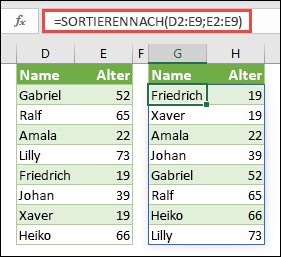
=SORTIERENNACH(Matrix;Nach_Matrix1;[Sortierreihenfolge1]; [Nach_Matrix2;Sortierreihenfolge2];...)
|
Argument |
Beschreibung |
|---|---|
|
Matrix Erforderlich |
Die Matrix oder der Bereich, die/der sortiert werden soll |
|
nach_Matrix1 Erforderlich |
Die Matrix oder der Bereich, nach der bzw. dem sortiert werden soll |
|
[sortierreihenfolge1] Optional |
Die Reihenfolge, in der sortiert werden soll. 1 für "aufsteigend", -1 für "absteigend". Standard ist "aufsteigend". |
|
[nach_Matrix2] Optional |
Die Matrix oder der Bereich, nach der bzw. dem sortiert werden soll |
|
[sortierreihenfolge2] Optional |
Die Reihenfolge, in der sortiert werden soll. 1 für "aufsteigend", -1 für "absteigend". Standard ist "aufsteigend". |
Hinweise:
-
Ein Array kann man sich als eine Zeile von Werten, eine Spalte von Werten oder eine Kombination aus Zeilen und Spalten von Werten vorstellen. Im vorstehenden Beispiel ist die Matrix für die SORTIERENNACH-Formel der Bereich „D2:E9“.
-
Die SORTIERENNACH-Funktion gibt eine Matrix zurück, die überläuft, wenn dies das Endergebnis einer Formel ist. Das bedeutet: Wenn Sie die EINGABETASTE drücken, erstellt Excel dynamisch den Arraybereich von entsprechender Größe. Wenn Ihre unterstützenden Daten in einer Excel-Tabelle enthalten sind, ändert das Array automatisch seine Größe, während Sie Daten im Arraybereich hinzufügen oder daraus entfernen, sofern Sie strukturierte Verweise verwenden. Weitere Details finden Sie in diesem Artikel zu Verhalten von übergelaufenem Array.
-
Excel unterstützt nur bedingt dynamische Arrays zwischen Arbeitsmappen, und dieses Szenario wird nur unterstützt, wenn beide Arbeitsmappen geöffnet sind. Wenn Sie die Quellarbeitsmappe schließen, geben alle verknüpften dynamischen Matrixformeln beim Aktualisieren einen #BEZUG!-Fehler zurück.
Beispiele
Sortieren Sie eine Tabelle nach "Region" in aufsteigender Reihenfolge und anschließend nach dem Alter jeder Person in absteigender Reihenfolge.
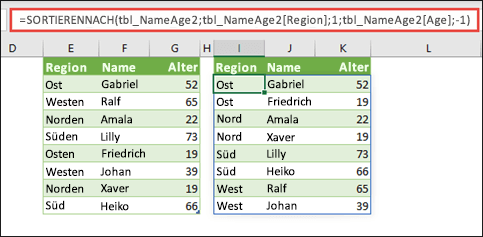
Verwenden Sie SORTIERENNACH mit ZUFALLSMATRIX und ANZAHL2 zum zufälligen Festlegen einer Liste von Werten. In diesem Fall verweist „E2#“ auf den dynamischen Matrixbereich ab Zelle „E2“, da diese mithilfe von „=SEQUENZ(10)“ aufgefüllt wurde. Das Zeichen "#" wird als übergelaufener Bereichsoperator bezeichnet.
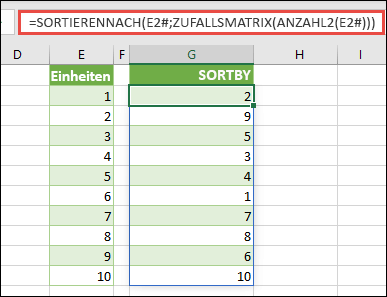
Verwenden Sie SORTIERENNACH zum Sortieren einer Tabelle von Temperatur- und Niederschlagswerten nach hoher Temperatur.
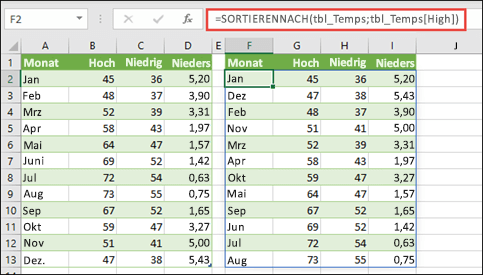
Fehlerbedingungen
-
Die Nach_Matrix-Argumente müssen entweder eine Zeile hoch oder eine Spalte breit sein.
-
Alle Argumente müssen dieselbe Größe haben.
-
Wenn das Argument "Sortierreihenfolge" nicht "-1" oder "1" ist, führt die Formel zu einem #WERT! -Fehler. Wenn Sie das Argument "Sortierreihenfolge" nicht angeben, wird Excel standardmäßig in aufsteigender Reihenfolge sortiert.
Benötigen Sie weitere Hilfe?
Sie können jederzeit einen Experten in der Excel Tech Community fragen oder Unterstützung in den Communities erhalten.










